Когда-либо пытался удалить файл и получить сообщение об ошибке «Доступ запрещен»? Или, может быть, вы пытаетесь скопировать или переместить файл или папку и получаете сообщение о том, исходный файл может использоваться? Этот тип ошибки может возникать по нескольким причинам: вы не являетесь владельцем файла или папки и поэтому не может выполнять какие-либо действия с ним, операционной системой или другой программой, которые в настоящее время используют Это.
Обычно вы можете определить, в какой ситуации оказались вовлечены, взглянув на то, что именно вы пытаетесь сделать. Если вы получите В доступе отказано или В настоящее время у вас нет разрешения на доступ к этой папке сообщение, значит, вы, вероятно, столкнулись с проблемой с разрешениями. Если вы не являетесь администратором компьютера, вы, вероятно, не сможете решить эту проблему, поэтому сначала убедитесь, что у вас есть доступ к учетной записи администратора.
Ошибка отказа в доступе
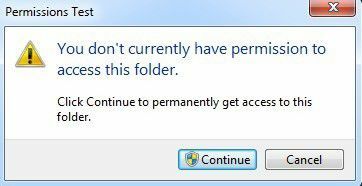
Ошибка 5 отказано в доступе при запуске службы Windows 11, 10
Эта конкретная ошибка обычно вызвана разрешениями NTFS, но она также может быть вызвана другими проблемами, такими как поврежденный профиль пользователя, шифрование файла или его использование. Об ошибках в использовании файлов мы поговорим в следующем разделе.
Чтобы получить доступ к файлу или папке, у вас должны быть настроены правильные разрешения для вашей учетной записи. Прежде чем приступить к какой-либо работе, попробуйте нажать на кнопку Продолжать кнопка, которая автоматически появится в Windows 7 и Windows 8. Это попытается предоставить вашей учетной записи права доступа к папке, пока вы являетесь ее владельцем.
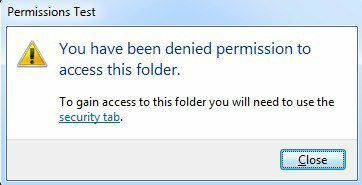
Если вы получите Вам отказано в доступе к этой папке сообщение после нажатия кнопки «Продолжить», это означает, что вы не являетесь владельцем и вам нужно сначала стать владельцем папки, прежде чем вы сможете изменить какие-либо разрешения.
Станьте владельцем файлов и папок в Windows
К сожалению, принятие на себя ответственности — довольно сложный процесс, поэтому лучше иметь достаточно времени и терпения, прежде чем пытаться это сделать. Для начала вам нужно щелкнуть правой кнопкой мыши файл или папку, выбрать Характеристики а затем перейдите к Безопасность таб.
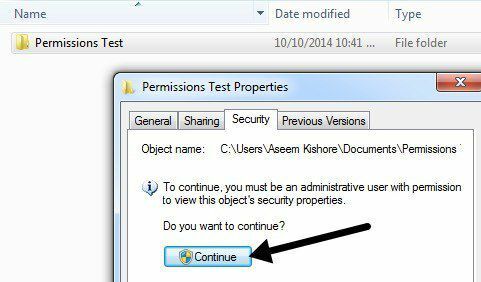
Если у вас нет доступа к папке, вы увидите сообщение о том, что вы должны быть администратором для просмотра свойств безопасности. Идите и нажмите Продолжать. Появится еще одно диалоговое окно, в котором вы сможете изменить владельца.
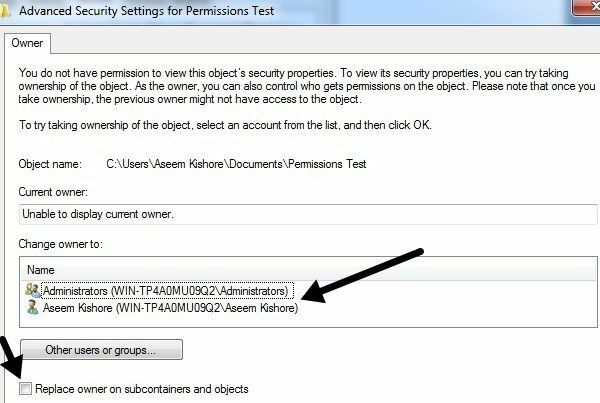
в Сменить владельца на выберите свою учетную запись пользователя или администраторов. Я лично выбираю свою учетную запись, потому что это поведение по умолчанию в Windows, когда вы создаете новую папку / файл. Также не забудьте проверить Заменить владельца подконтейнеров и объектов коробка. Нажмите OK, и вы получите еще одно сообщение о том, что у вас нет разрешений на чтение содержимого, хотите ли вы заменить разрешения и предоставить себе Полный доступ. Нажмите да.
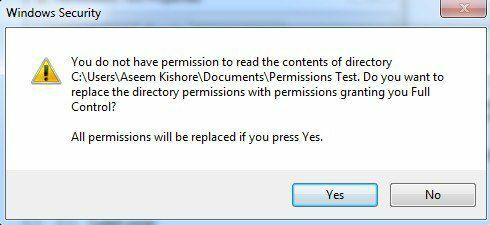
Теперь не забудьте нажать OK во всех оставшихся открытых окнах, чтобы закрыть все диалоговые окна. На этом этапе не пытайтесь изменить какие-либо другие настройки. Вы должны сначала закрыть все открытые диалоги и вернуться к экрану проводника. Оказавшись там, снова щелкните правой кнопкой мыши файл / папку, выберите «Свойства» и перейдите на вкладку «Безопасность». Теперь он должен выглядеть немного иначе.
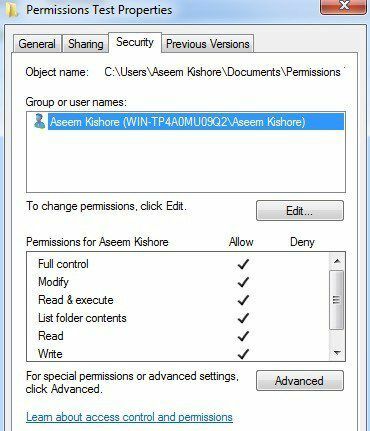
На этом этапе вы можете получить доступ к содержимому файла / папки, но лучше полностью сбросить разрешения. На этом этапе вы только что добавили себя, и все. Если вы хотите, чтобы были применены разрешения Windows по умолчанию, вы можете выполнить следующие несколько шагов. Нажми на Передовой кнопку, а затем нажмите Изменить разрешения.
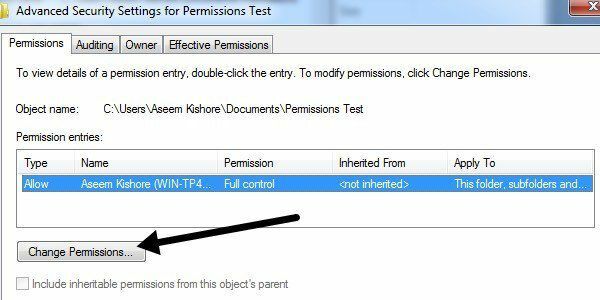
Нажмите кнопку «Удалить» и удалите все разрешения, перечисленные в данный момент. На данный момент это должна быть просто ваша учетная запись пользователя. Как только список станет пустым, продолжайте и проверьте Включить унаследованные разрешения от родительского объекта коробка. Затем нажмите кнопку Применять кнопку, а не кнопку ОК.
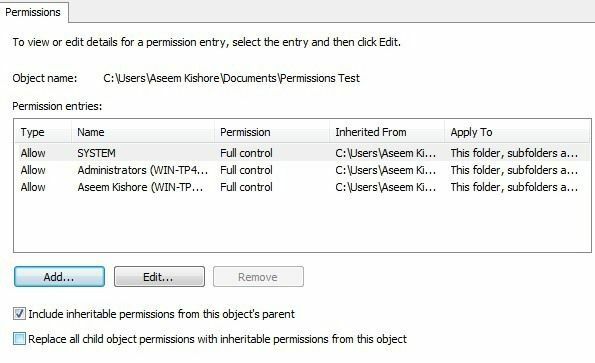
Вы должны увидеть несколько записей в списке, в том числе одну для вашей учетной записи. Разрешения по умолчанию также обычно включают в себя СИСТЕМУ и администраторов, поэтому рекомендуется правильно их сбросить таким образом. Если в папке много подпапок с файлами, вы можете проверить Заменить все разрешения дочернего объекта наследуемыми разрешениями от этого объекта коробка. Закройте все диалоги, и все готово!
Как я упоминал ранее, в некоторых случаях отказано в доступе может быть вызвано другими проблемами. Поврежденный профиль пользователя — одна из тех странных проблем, с которыми я сталкивался чаще в доменных средах. Вы можете создать новый профиль пользователя, а затем попытаться получить доступ к файлу или папке.
Другая проблема заключается в том, что файл зашифрован. Вы всегда можете попробовать проверить, зашифрован ли файл, щелкнув правой кнопкой мыши и выбрав «Свойства». Затем нажмите на Передовой кнопка из Общий вкладка и снимите флажок Шифровать содержимое для защиты данных коробка.
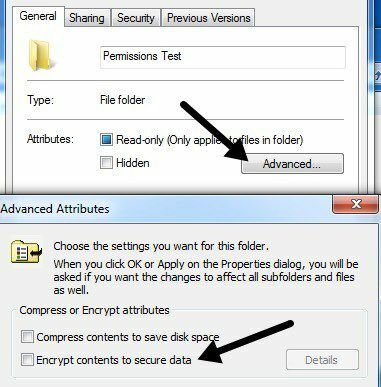
Если кто-то другой зашифровал файл / папку, вы не сможете получить к ним доступ, пока не расшифруете его, используя его учетную запись пользователя. Последняя проблема, если сам файл поврежден. В этом случае вам придется искать программное обеспечение, которое может помочь восстановить поврежденные файлы, хотя это очень редкая причина проблемы.
Ошибка нарушения использования или предоставления доступа к файлу
Обратите внимание, что получение сообщения «Доступ запрещен» может быть вызвано нарушением общего доступа, поэтому, если описанный выше метод не сработал, попробуйте выполнить следующую процедуру.
Вы можете скачать и установить бесплатную программу под названием Обозреватель процессов от Microsoft. Вы можете использовать его, чтобы узнать, какие процессы блокируют файл. После распаковки щелкните правой кнопкой мыши исполняемый файл и выберите «Запуск от имени администратора», чтобы запустить программу. Тогда не беспокойтесь о сумасшедших цветах и полосах, просто перейдите наверх и нажмите Найти а потом Найти дескриптор или DLL.
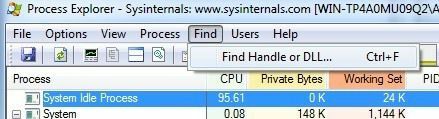
Теперь введите имя файла, о котором идет речь, в поле и введите поиск. Вам не нужно вводить полное имя файла; только часть этого также будет работать большую часть времени.
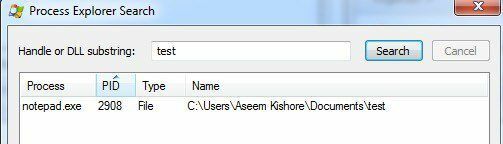
Вы должны получить список процессов, которые в данный момент заблокировали файл. В моем случае Notepad.exe заблокировал мой тестовый документ. Теперь выберите элемент в поле и закройте окно поиска. Вы должны вернуться на главный экран проводника процесса. Внизу должна быть выделена строка, и это должен быть путь к файлу, который вы выбрали в поле поиска.
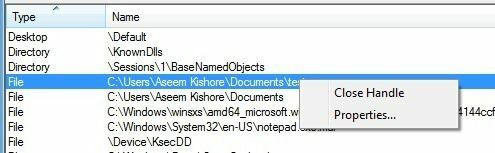
Щелкните эту строку правой кнопкой мыши и выберите Закрыть ручку. Если в поле поиска было несколько процессов, вам придется повторить одну и ту же процедуру для каждого процесса. На этом этапе вы сможете удалить или изменить файл по своему усмотрению. Программа очень полезна, когда вы получаете следующие типы сообщений об ошибках:
- Невозможно удалить файл: ошибка 5 Доступ запрещен
- Произошло нарушение совместного доступа
- Исходный или целевой файл может использоваться
- Файл используется другой программой или пользователем.
- Убедитесь, что диск не заполнен, не защищен от записи и что файл в настоящее время не используется.
Программа очень легкая и совсем не занимает много ресурсов. Он также может рассказать вам много другой информации о процессах Windows, но это уже другая статья. Как я уже сказал выше, если кто-то отказал вам в доступе вручную, вы не сможете войти в эту папку или файл, если вам не будут предоставлены разрешения от администратора! Есть вопросы, оставьте комментарий. Наслаждаться!
Источник: ciksiti.com
Как завершить процесс если отказано в доступе
Отказано в доступе к диспетчеру задач, невозможно завершить процесс [SOLOVED]
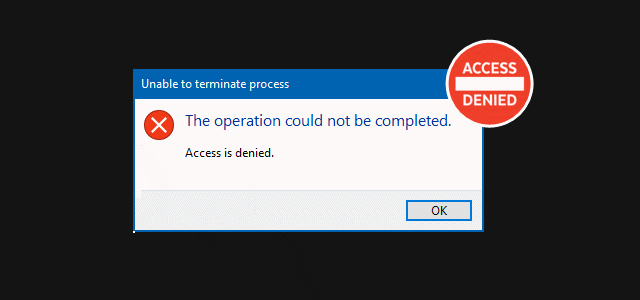
Когда программа Windows зависает и отказывается закрыться или завершаться, вы можете использовать диспетчер задач, чтобы убить проблемное приложение. Однако некоторые процессы не завершаются в диспетчере задач, возможно, вы заметили, что они показывают сообщение об ошибке «Невозможно завершить процесс«,« Операция не может быть завершена »или«Доступ запрещен«, Но нет четкого указания, почему. В этом случае в вашей системе может быть запущен процесс или программа безопасности, которая занимает все время ЦП или много памяти.
Итак, мы показали 3 способа принудительного выхода из программы, и прямо здесь мы собираемся показать вам, как исправить ошибку «Доступ запрещен». Во-первых, вы можете выполнить команду TASKKILL, чтобы убить задачу. Вот как:
- Введите cmd в поле поиска, затем щелкните его правой кнопкой мыши в списке результатов и выберите Запуск от имени администратора.
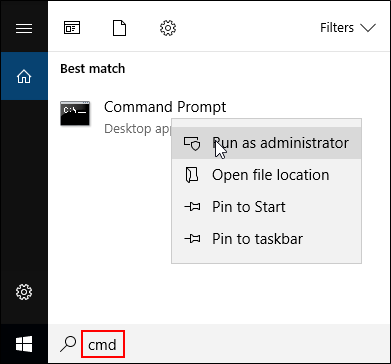
- Выполните команду taskkill следующим образом: taskkill / im filename.exe / t
Примечание. Замените filename.exe любым именем, которое использует программа, которую вы хотите закрыть. Параметр / t гарантирует, что все дочерние процессы также будут закрыты.
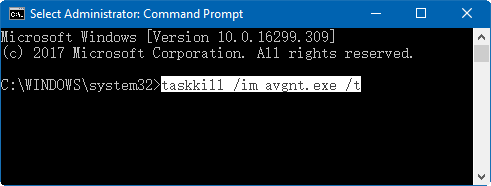
Если в очень редкой ситуации вы не знаю имя файла, но делать знать PID (идентификатор процесса), вы можете выполнить taskkill следующим образом:
taskkill / pid процессид / т
Замена, конечно, обработанный с фактическим PID программы, которую вы хотите принудительно завершить. PID запущенной программы легче всего найти на вкладке «Служба диспетчера задач».
3. Программа или приложение, которое вы принудительно завершаете с помощью команды kill, должны немедленно завершиться, и вы должны увидеть один из следующих ответов в командной строке:
УСПЕХ: отправлен сигнал завершения для обработки с PID [pid number], потомок PID [pid number]. УСПЕХ: процесс с PID [pid number] дочерний элемент PID [pid number] был прекращен.
Совет: если вы получите ОШИБКА ответ, который говорит, что процесс не может быть прекращен, и причина в том, что Доступ запрещен. В этой ситуации вам придется перезагрузить компьютер, что, к сожалению, является принудительным завершением всех запущенных программ, включая саму Windows.

Кроме того, вы можете попробовать загрузить компьютер в безопасном режиме или в безопасном режиме с подключением к сети при загрузке.
В безопасном режиме Windows запускается в основном состоянии с использованием ограниченного набора файлов и драйверов. Это может помочь вам устранить проблемы на вашем компьютере. Например, если проблема не возникает в безопасном режиме, вы будете знать, что настройки по умолчанию и базовые драйверы устройств не вызывают проблемы.
Существует две версии безопасного режима: безопасный режим и безопасный режим с загрузкой сетевых драйверов. Они очень похожи, но безопасный режим с поддержкой сети включает сетевые драйверы и службы, которые вам понадобятся для доступа к Интернету и другим компьютерам в вашей сети.
В следующих разделах описывается, как запустить компьютер в безопасном режиме.
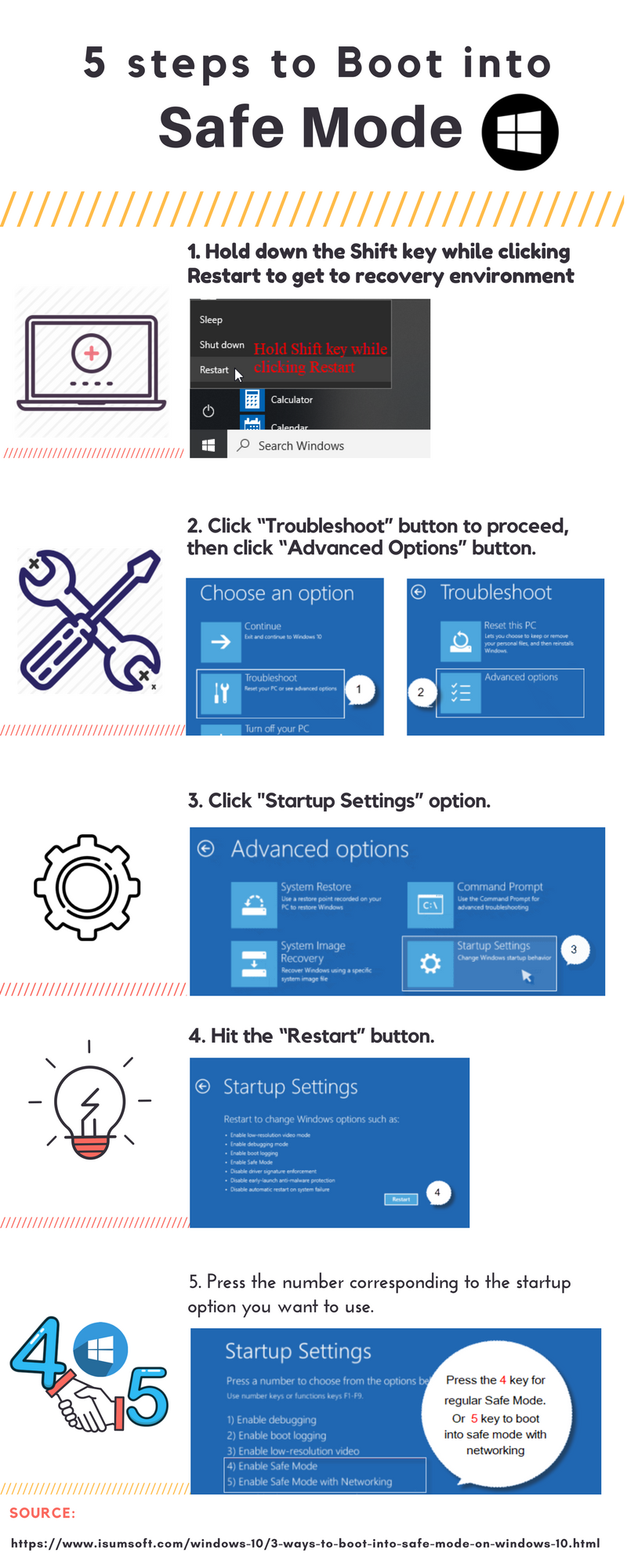
Затем проверьте, работает ли диспетчер задач. Если все в порядке, проблема может быть вызвана вашим программным обеспечением безопасности, например антивирусом. Вы можете удалить свое программное обеспечение безопасности. Обратитесь к разделу, как удалить программу и приложение в Windows 10, чтобы узнать больше. После этого перезагрузите компьютер и проверьте.
Невозможно завершить ошибку процесса в Windows 10 [FIX]
Пользователи обычно могут закрыть программное обеспечение и другие процессы, нажав кнопку Завершить задачу в Windows. Однако диспетчер задач не всегда завершает процессы. Некоторые пользователи заявляют, что появляется сообщение об ошибке «Невозможно завершить процесс», когда они пытаются завершить определенные процессы. Сообщение об ошибке гласит: «Операция не может быть завершена. В доступе отказано.”
Диспетчер задач не завершает необходимый процесс при возникновении этой ошибки. Следовательно, пользователи не могут закрывать не отвечающие программы или другие сервисные процессы с помощью диспетчера задач, когда появляется сообщение об ошибке «Невозможно завершить процесс». Тем не менее, есть несколько других способов, которыми пользователи могут потенциально прекратить процесс для не отвечающей программы.
Как исправить ошибку «Невозможно завершить процесс»
- Нажмите клавишу Alt + F4
- Переключиться на учетную запись администратора
- Завершить процесс с помощью Taskkill
- Завершить процесс с помощью WMIC
- Ознакомьтесь с альтернативными менеджерами задач
1. Нажмите клавишу Alt + F4.
Alt + F4 – это удобное сочетание клавиш для закрытия не отвечающих программ. Попробуйте нажать горячую клавишу Alt + F4, чтобы принудительно закрыть не отвечающую программу, когда вы не можете закрыть ее с помощью диспетчера задач. Тогда пользователям может не понадобиться выбирать процесс программы в диспетчере задач.
2. Переключитесь на учетную запись администратора
Некоторым пользователям могут потребоваться повышенные права для выхода из определенных процессов диспетчера задач. Таким образом, эти пользователи должны будут переключиться на учетную запись администратора, прежде чем они смогут завершить процесс. Пользователи могут переключиться на встроенную учетную запись администратора Windows 10 следующим образом.

- Нажмите клавишу Windows + горячую клавишу S.
- Введите “cmd” в поле Введите здесь для поиска .
- Нажмите правой кнопкой мыши Командную строку, чтобы выбрать параметр Запуск от имени администратора .
- Введите «net user administrator/active: yes» в приглашении и нажмите клавишу возврата.
- После этого перезагрузите рабочий стол или ноутбук.
- Войдите в систему с новой учетной записью администратора.
3. Завершить процесс с помощью Taskkill
Есть несколько команд командной строки, которые могут завершить процесс, если диспетчер задач этого не делает. Пользователи могут попробовать завершить процесс с помощью Taskill. Откройте командную строку от имени администратора, как описано выше.
Затем введите «taskkill/im process-name/f» в окне подсказки и нажмите клавишу возврата. Однако пользователям нужно будет заменить «имя процесса» на фактическое имя процесса, указанное в диспетчере задач. Чтобы найти подробности процесса, щелкните правой кнопкой мыши приложение или фоновый процесс, указанный в диспетчере задач, и выберите Перейти к деталям , чтобы открыть вкладку, показанную на снимке экрана ниже. Замените «имя процесса» на процесс, указанный на этой вкладке.

4. Завершить процесс с помощью WMIC
Кроме того, команда консоли управления Windows (WMIC) может завершить требуемый процесс. Введите «wmic process, где name =« myprocessname.exe »delete» в командной строке с повышенными правами и нажмите клавишу «Return». Пользователям нужно будет заменить «myprocessname.exe» реальным процессом, проверив его на вкладке «Сведения», так же, как это требуется для команды taskill.

5. Проверьте альтернативных менеджеров задач
Существуют многочисленные сторонние альтернативы диспетчера задач, которые могут завершить процесс, для которого возникает ошибка «Невозможно завершить процесс». Некоторые сторонние утилиты диспетчера задач отображают более подробные сведения о системе и включают дополнительные параметры. Process Hacker, System Explorer и Process Explorer являются одними из наиболее заметных альтернатив диспетчера задач, которые могут прервать требуемый процесс, если TM этого не делает.
- Чтобы добавить System Explorer в Windows 10, нажмите Загрузить сейчас на веб-сайте программного обеспечения.
- Затем запустите программу установки SE для установки программного обеспечения и откройте окно System Explorer, показанное непосредственно ниже.

- Выберите Процессы слева от окна.
- Затем щелкните правой кнопкой мыши процесс и выберите Завершить процесс (или Завершить дерево процессов ).

Таким образом, существует несколько способов завершить работу программного обеспечения и служб в Windows. При возникновении ошибки «Невозможно завершить процесс» попробуйте закрыть требуемый процесс с помощью сочетания клавиш Alt + F4, команд командной строки или стороннего программного обеспечения, как описано выше.
Невозможно завершить процесс, операция не может быть завершена

Диспетчер задач
Иногда вы можете обнаружить, что не можете убить определенный процесс с помощью диспетчера задач Windows, и когда вы пытаетесь это сделать, вы получаете сообщение: Невозможно завершить процесс, Операция не может быть завершена, Доступ запрещен . Если вы получили такое сообщение, вот несколько вариантов, которые вы можете попробовать.

Невозможно завершить процесс в Windows
Прежде чем продолжить, перезагрузите компьютер и посмотрите, можете ли вы сейчас завершить процесс. Если вы не можете, попробуйте следующие предложения.
1] Использование Taskkill
В меню WinX откройте командную строку (Admin).
В окне CMD выполните следующую команду:
- имя процесса: это имя процесса, которое вы можете найти на вкладке «Сведения» диспетчера задач.
- /IM: указывает имя образа процесса, который следует, то есть должен быть завершен
- /T: убивает как основной, так и дочерний процесс
- /F: принудительно завершает процесс
2] Использование WMIC
В меню WinX откройте командную строку (Admin).
В окне CMD выполните следующую команду:
Здесь замените processname.exe именем процесса, которое можно найти на вкладке «Сведения» в диспетчере задач.
3] Использование PowerShell
Откройте командную строку PowerShell с повышенными привилегиями и выполните следующую команду:
Здесь pid – это идентификатор процесса, который нужно завершить.
Чтобы получить этот номер, вы можете открыть вкладку Подробности в диспетчере задач и увидеть номер напротив процесса, который вы хотите убить.

Вы также можете выполнить следующую команду в открывшемся приглашении PowerShell, чтобы получить идентификационный номер процесса.

Например, 5364 – это PID для DimScreen.exe, который я выбрал для завершения.
Итак, чтобы убить этот процесс, я использую:
Надеюсь это поможет!
Читать дальше . Как убить процесс «Не отвечает» в Windows.
Похожие публикации:
- 0 80004005 что за ошибка
- Audio boost msi как включить
- Как изменить название модели телефона xiaomi
- Что будет если удалить папку стим
Источник: ifreeapps.ru
Ошибка при применении параметров безопасности отказано в доступе






Ошибка при применении параметров безопасности отказано в доступе — такое сообщение можно получить, если попытаться переместить некоторые файлы на компьютере с одного диска на другой (например, с системного на рабочий). Чаще всего ошибка появляется в операционной системе Windows 7. Она происходит в момент, когда пользователь пытается установить полный доступ к папке или файлу. Как же их переместить или получить доступ? Давайте в этом разберемся.
Ошибка при применении параметров безопасности
Исправление ошибки «Отказано в доступе»
Одна из основных причин появления ошибки – отсутствие соответствующих прав доступа у пользователя. Тем не менее, бывают случаи, когда проблема вызвана системным сбоем и решается банальной перезагрузкой компьютера. Можно выделить три основных метода ее устранения – через настройки ОС, системными утилитами и сторонним софтом. О каждом из них мы и расскажем далее в деталях.
Способ 1: Специализированный софт
Начнем с самого простого метода. Его суть заключается в том, чтобы выдать текущей учетной записи права на использование проблемной папкой или файлом. Делать это будем с помощью программы TakeOwnershipEx. Порядок действий должен быть следующим:
- Перейдите на официальный сайт программы и загрузите архив с софтом. Ссылка на него находится в самом низу указанной страницы.
- Извлеките все файлы из скачанного архива в отдельную папку, после чего запустите «TakeOwnershipEx–1.2.0.1-Win8».

В следующем окне нужно выбрать язык, на котором будет происходить дальнейшая установка программы.

После этого подождите. Процесс инсталляции займет около 10 минут. Он будет отображаться в отдельном окне в виде заполняющейся шкалы.

По завершении инсталляции вы увидите соответствующее уведомление. Закройте его и перезапустите приложение.

После запуска интерфейс по умолчанию будет на английском языке. Переключите его по желанию на русский (выберите соответствующий пункт в выпадающем меню в правом нижнем углу), затем нажмите кнопку «Получить права доступа».

Процесс выдачи соответствующих прав начнется автоматически. Вам же нужно дождаться, пока на экране не появится уведомление об успешном завершении операции.

Закройте его и само приложение. Попробуйте снова открыть проблемную папку. Помните, что все внесенные изменения можно вернуть в исходное состояние. Для этого после запуска программы просто нажмите вторую кнопку «Восстановить права доступа» и выберите модифицированную ранее папку.

Способ 2: Настройки Windows
Этот метод решает проблему в большинстве случаев. Как и предыдущий, он заключается в выдаче специальных прав нужному пользователю ПК. От вас потребуется следующее:
-
На той папке или файле, к которому нужно восстановить доступ, кликните правой кнопкой мышки. В появившемся контекстном меню выберите строку «Свойства».

Появится новое окно с несколькими вкладками сверху. Перейдите во вкладку «Безопасность». В ней обратите внимание на самый первый блок «Группы и пользователи». Вам необходимо нажать кнопку «Изменить», которая находится под ним.

Далее проверьте, нет ли в перечне пользователей в открывшемся окне имени учетной записи, через которую вы вошли в систему. Если есть, тогда выберите ее одиночным нажатием левой кнопки мышки и поставьте отметку в нижнем блоке напротив строки «Полный доступ». В противном случае нажмите кнопку «Добавить».

В нижнее поле введите полное имя своей учетной записи с учетом букв верхнего и нижнего регистра, а после нажмите кнопку «Проверить имена». Система сформирует запись должным образом, дописав свои значения. Затем кликните по кнопке «OK».

В открытом ранее окне, в списке пользователей, появится добавленная учетная запись. Выполните действия, описанные выше: выберите имя пользователя и поставьте отметку возле строки «Полный доступ». Подтвердите свои намерения, нажав «Применить» и «OK».

-
После этого закройте все окна и попробуйте открыть проблемную папку или файл. С большой долей вероятности все заработает как положено.
Способ 3: Командная строка
Как понятно из названия метода, для его реализации нужно прибегнуть к помощи «Командной строки». В ней прописывается специальная команда, которая автоматически выдаст разрешения нужной папке или файлу. Выполните следующий ряд действий:
-
Нажмите сочетание клавиш «Win»и «R». Появится окно программы «Выполнить», в котором нужно ввести команду cmd . Затем, удерживая вместе клавиши «Shift»и «Ctrl», нажать на клавиатуре «Enter». Данные действия позволят запустить «Командную строку»от имени администратора. Напомним, что сделать это можно и другими способами.

Подробнее: Запуск «Командной строки» от имени администратора в Windows 10 Далее нужно ввести в открывшееся окно следующую команду и нажать «Enter»:
takeown /F “C:FolderLumpics” /R /D Y
Обратите внимание, что вместо значения в кавычках нужно указать путь к проблемной папке или файлу на диске вашего ПК.

После этого нужно подождать. Если в указанной папке находится большое количество вложенных файлов, процесс займет некоторое время. В любом случае, в конце вы увидите следующее сообщение:

Таким образом, воспользовавшись любым из описанных методов, вы сможете избавиться от ошибки «Отказано в доступе». Напомним, что аналогичная проблема нередко встречается и при попытке открыть каталог на флешке. Если вы столкнулись с подобным, рекомендуем прочитать наше отдельное руководство:











Отключение задач Защитника Windows
Не все сторонние антивирусы при установке в систему отключают фоновые задачи Защитника в рамках автоматического обслуживания системы. Некоторые антивирусы могут только отключать штатную защиту в реальном времени. Установленное в систему стороннее защитное ПО, как правило, проводит свое плановое обслуживание в фоновом режиме.
И параллельно эту же работу проделывает штатный антивирус Windows. Итого: имеем два служебных процесса, решающих один и тот же вопрос. В таком случае задачи Защитника можно отключить – в контекстном меню каждой из них выбрать пункт, соответственно, «Отключить».
Исправление ошибки «Отказано в доступе» при работе со службами в Windows 10

Часто перед пользователями возникает потребность изменить состояние какой-либо службы в Windows 10. Это может быть связано с решением неполадок или временным отключением работы приложения. Однако не всегда процесс происходит корректно. Иногда на экране появляется уведомление «Отказано в доступе», что означает невозможность внести указанные изменения. Далее мы хотим продемонстрировать все доступные варианты исправления этой ситуации.
Как изменить приоритет процесса и как его сохранить (высокий, низкий)
Доброго времени! Первый и самый главный вопрос, с которого следовало бы начать данную статью: зачем вообще менять приоритет и стоит ли это делать.
Источник: tricolor-info.ru